
Avec la sortie de Gears of War dans un passé récent, il y a eu beaucoup de buzz pour ce jeu. Les joueurs du monde entier attendaient que les armes de destruction soient libérées pour pouvoir être utilisées à leur guise.
Les jeux de cette marque ont été uniquement sur consoles, à l’exception de la première et de la quatrième partie. Tout le monde attendait ce jeu avec tant d’impression qu’il avait, lors de sa sortie, créé son propre impact et qu’il avait connu un franc succès tout au long de sa série.
La Coalition a réuni un jeu splendide et généreux au contenu parfait, tel qu’aspiré par un joueur ému de sensations fortes et aux aventures de la guerre.
Bien que sa merveilleuse expérience ait pris tout le monde à la mode, certains de ses problèmes et bugs empêchent encore de nombreux utilisateurs de faire un bond en avant sur ce jeu.
Lisez la suite pour en savoir plus sur les différentes erreurs de Gears of War 4 et sur la solution de contournement pour les résoudre.
Mais avant cela, assurez-vous que votre PC répond à la configuration minimale requise.
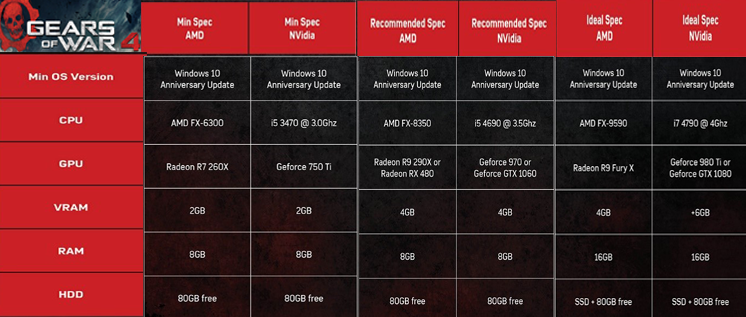
Comment corriger les erreurs Gears of War 4?
# 1: Erreur 0x80073CF9 lors du téléchargement de Gears of War 4
Cette erreur se produit si l’emplacement d’installation est défini sur HDD avec des secteurs 4K natifs. Il existe quelques méthodes pour corriger cette erreur. Discutons un à un:
Solution 1:
- Ouvrez CMD (admin) en cliquant sur RCB à l’aide de la souris dans le menu Démarrer de l’écran Windows 10.
- Appuyez sur Entrée après avoir tapé la commande net stop wuauserv.
- Entrez ensuite cette commande et appuyez sur la touche Entrée.
-
- ren c: \ windows \ SoftwareDistribution softwaredistribution.old
- Ensuite, tapez net start wuauserv.
- Puis tapez Exit.
Retournez dans votre magasin Windows et vérifiez si erreur 0x80073CF9 vous hante toujours. Si oui, essayez une autre méthode.
Solution 2:
- Tapez Powershell dans le menu de démarrage, exécutez-le en tant qu’administrateur.
- Tapez ensuite cette commande:
-
- Get-AppXPackage | Foreach {Add-AppxPackage -DisableDevelopmentMode -Register “$ ($ _. InstallLocation) \ AppXManifest.xml”}
- Appuyez sur Entrée et fermez-le. Retournez dans votre Windows Store et reprenez votre téléchargement.
Solution 3:
- Fermez d’abord votre Windows App Store. (S’il est en cours d’exécution)
- Dans la zone de recherche du menu Démarrer, tapez wsreset et exécutez-le en tant qu’administrateur.
Remarque: Si vous ne trouvez pas l’outil wsreset dans les résultats de la recherche, accédez au lecteur sur lequel Windows 10 est installé. Ensuite, allez dans Dossier Windows> Système 32, vous trouverez WSReset.exe. Ouvrez ce programme.
- Le magasin se réinitialisera et se lancera automatiquement.
# 2: Erreur de magasin 80070490 en téléchargeant Game of War 4
Ceci est une autre erreur rencontrée par les joueurs lors de la lecture de Gears of War 4 sur leur PC / ordinateur portable Windows 10 ou leur Xbox.
Et pour corriger l’erreur, suivez les solutions données:
- Appuyez sur Windows + R et tapez regedit.
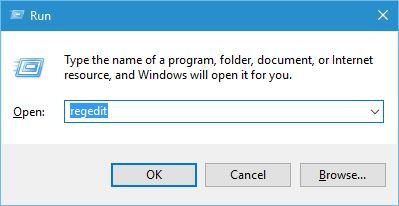
- Ensuite, accédez à
-
- HKEY_LOCAL_MACHINE\SOFTWARE\Microsoft\Windows\CurrentVersion\Appx\PackageVolumes
- Ensuite, cliquez avec le bouton droit de la souris, puis modifiez la valeur DefaultVolumeKey en 1.
- Redémarrez votre téléchargement.
J’espère que les correctifs donnés fonctionnent pour vous permettre de résoudre erreur 80070490 dans Windows et Xbox.
# 3: Erreur de stockage 803f8007 lors du téléchargement de Gears of War 4
Si cette erreur apparaît, cela indique que votre licence numérique pour Gears of War a été révoquée. Si la clé de ce jeu a été obtenue de manière illégitime, il a été révoqué.
Toutefois, si votre clé est correcte et légale, contactez le support NVIDIA pour plus de détails.
# 4: Éléments DLC manquants
Les développeurs étudient les rapports de certains utilisateurs qui ont vécu cette situation. S’il vous manque du contenu, restez à jour et dès que quelque chose à ce sujet sera mis à jour, vous trouverez une solution.
#5: Ralentissement des performances dans Gears of War 4
À l’heure actuelle, Gears of War 4 ne prend pas en charge les systèmes multi-GPU explicites. Mais parfois, dans un seul GPU, les performances sont également ralenties et les utilisateurs ne sont pas en mesure de faire l’expérience du graphisme réel du jeu.
En GPU, cela se produit car SLI est activé dans le panneau de configuration de NVIDIA. Donc, avant de lancer le jeu, assurez-vous que vous avez désactivé SLI.
# 6: Erreur XBOX One
Sur la console XBOX one, il a été constaté que dès qu’une nouvelle session multijoueur démarre, l’attelage commence. Si ce n’est pas le cas lors du démarrage de la nouvelle session, peu de personnes ont signalé que cela se produisait lors d’une session étendue.
Si cela se produit sur votre Xbox One, ouvrez quatre autres jeux et, après avoir chargé l’écran de démarrage initial, chargez Gears of Wars 4.
Si ce qui précède ne fonctionne pas, vous pouvez désinstaller puis réinstaller le jeu. Esperons que ça marche.
# 7: Tit-Bits de Dépannage
- Assurez-vous d’installer Gears of War 4 dans un lecteur au format NTFS afin d’éviter tout échec de l’installation.
- Le service Windows EFS doit être activé pour pouvoir exécuter le titre.
- Assurez-vous que votre service de mise à jour automatique Windows est activé pour éviter certaines erreurs.
- Assurez-vous que votre paramètre de pare-feu est activé. Le paramètre Nat doit être ouvert ou modéré pour éviter qu’un partenaire coopère ne soit renvoyé au menu principal lors du chargement de Campaign.
- Vos paramètres de télémétrie et de télémétrie applicative doivent être activés et le service «Expériences utilisateur connectées et télémétrie» doit également être activé pour éviter les erreurs d’accomplissements sur PC.
Avec ces méthodes, vous avez peut-être résolu votre erreur dans Gears of War 4 et vous jouez maintenant à votre jeu sans problème.
J’espère que les correctifs fournis fonctionneront pour vous débarrasser des erreurs de Gears of War 4. Sinon, vous pouvez simplifier l’ensemble du processus en exécutant Game Booster.
Espérons que les correctifs données fonctionnent pour vous pour résoudre Gears of war 4 erreurs de jeu sur Windows 10 et Xbox. Toutefois, si vous continuez à faire face à des problèmes tels que le faible FPS, le blocage, le plantage, etc., utilisez alors le Game Booster pour corriger les erreurs de jeu et améliorer l’expérience de jeu.
- Il renforce le jeu et vous pouvez jouer le jeu lisse et plus rapide
- Optimise votre PC pour un gameplay plus fluide et réactif
- Obtenez le meilleur taux de FPS
Conclusion:
Il s’agit donc des erreurs et des bogues rencontrés par les utilisateurs de Gears of War 4 lorsqu’ils jouent au jeu sous Windows 10 et Xbox.
J’ai essayé de mon mieux pour répertorier des erreurs entières avec les solutions complètes.
Dans de nombreux cas, en raison de problèmes informatiques, les joueurs rencontrent diverses erreurs lors de la lecture ou de l’installation du jeu. Donc, dans ce cas, il est suggéré de scanner votre système avec PC réparation outil.
C’est un outil puissant qui, en numérisant une fois, détecte et corrige divers problèmes et erreurs sur le PC Windows et optimise également ses performances.
J’espère que l’article vous aidera à résoudre toutes vos questions.
Hardeep has always been a Windows lover ever since she got her hands on her first Windows XP PC. She has always been enthusiastic about technological stuff, especially Artificial Intelligence (AI) computing. Before joining PC Error Fix, she worked as a freelancer and worked on numerous technical projects.